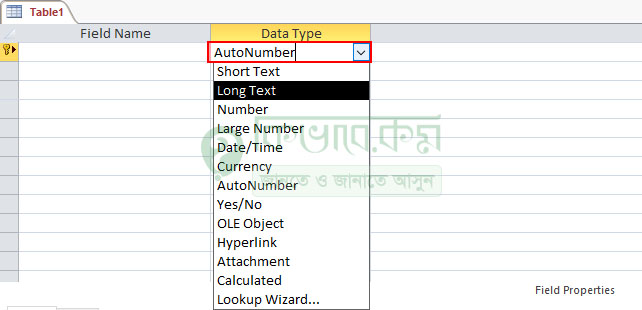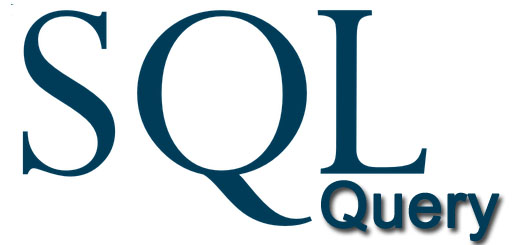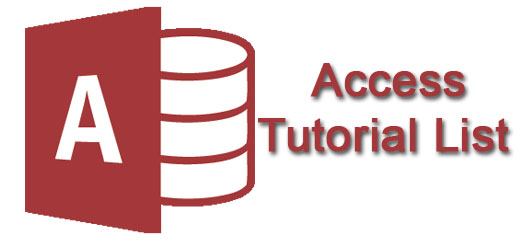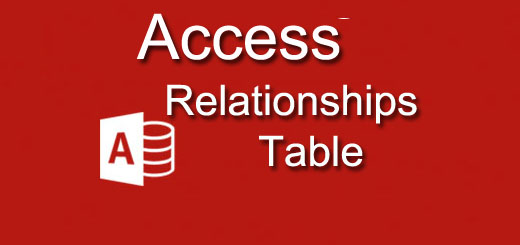অ্যাক্সেস ডাটা টাইপ Access Data Type – Microsoft Access 04
ডাটাবেস তৈরি করার সময় কোন ফিল্ডে কোন ধরনের ডেটা থাকবে তা নির্ধারন করে দিতে হয় । তবে ডাটাবেস এ ডেটার উপর ভিত্তি করে বিভিন্ন ধরনের কার্যক্রম শুরু করা হয় । সংখ্যা টাইপের ডাটা টাইপ ব্যবহার করে পরিবর্তী সময়ে বিভিন্ন ধরনের হিসাব নিকাসের কাজ করা যায় । তাই ডেটাবেস তৈরি করার পর ডেটা টাইপ ঠিক ঠাক মত নির্বাচন করা বেশ প্রয়োজনীয় একটি বিষয় । চলুন তাহলে নিচের অংশে দেখে নেই। ডেটা টাইপ কি ও এর ব্যবহার সম্পর্কে ।
আমরা পূর্বের পোস্টে আলোচনা করেছি, Access এ কিভাবে Database তৈরি করা যায় । আজকে আমরা আলোচনা করবো, ডেটাটাইপ কি ও ডাটা টাইপ কিভাবে ব্যবহার করতে হয় । এই বিষয়ের উপর, চলুন নিচের অংশে স্টেপ বাই স্টেপ দেখে নেই ।
অ্যাক্সেস ডাটা টাইপ (Access Data Type)
আমি আমার ক্ষেত্রে মাইক্রোসফট অ্যাক্সেস ২০১৬ ভার্সন ব্যবহার করে আলোচনা করছি ।
উপরের ছবিতে দেখুন । Access এ ডাটাবেস তৈরি করার পর উপরের ছবির মতো দুইটি ফিল্ড পাবেন, 1. Field Name ও 2. Data Type । অর্থাৎ উপরের ছবির ডান পাশে লাল দাক করা অংশে ক্লিক করলে ডাটা টাইপ ওপেন হবে । ঠিক উপরের ছবির মতো ।
এবার Data Type সম্পর্কে বিস্তারিত নিচের অংশে আমরা আলোচনা করবো।
Short Text : হচ্ছে টেক্সট । আপনি শর্ট টেক্সট এ ০ থেকে ২৫৫ ক্যারেক্টার পর্যন্ত টেক্সট করতে পারবেন । অর্থাৎ আপনি যদি ২৫৫ সংখার মধ্যে টেক্সট ইনপুট করতে চান, তাহলে ফিল্ড নেম = শর্ট টেক্সট নির্বাচন করুন, নামের ক্ষেত্রে । তবে আমি Long Text ও ব্যবহার করতে পারেন । আমি রিকমান্ড করবো, এপরোপিয়েট ডাটা টাইপ ইউজ করার জন্য । কেননা স্টোরেজ ও একটি ব্যপার থাকে , আপনার ডিভাইস কতখানি ডাটা স্টোর করে রাখতে পারবে ।
Long Text : ধরে নিলাম, কোন ব্যক্তির নাম 255 সংখ্যার উপরে, সেক্ষেত্রে শর্ট টেক্সট এর জায়গায় লং টেক্সট ব্যবহার করবেন । অর্থাৎ আপনার ফিল্ডের ধারনক্ষমতা হার্ডডিস্ক এর যতখানি জায়গা তার সমান । মাইক্রোসফট অ্যাক্সেস এর আগের ভার্সনগুলোতে Long Text এর পরিবর্তে অন্য ডাটা টাইপ নামও থাকতে পারে ।
Number : নাম্বার সংখ্যা । আমরা যদি কোন সেলে নাম্বার ইনপুট করতে চাই , তাহলে Number ডাটা টাইপ ব্যবহার করুন । ডেটাবেস নাম্বার ফিল্ডে বিভিন্ন ধরনের সংখ্যা ব্যবহার করে ডাটা এন্টি করা হয় । ডাটাবেসে কোন সংখ্যা দ্বারা গানিতিক যোগ , বিয়োগ, গুন কিংবা ভাগ ইত্যাদি ক্যালকুলেশন করতে হয় , সে সকল সংখ্যাকে ধারন করার জন্য নাম্বার ডেটা টাইপ ব্যবহার করা হয় ।
Large Number : ডাটা টাইপ এ Large Number ব্যবহার করে এক সাথে একাধিক নাম্বার ব্যবহার করতে পারবেন । অর্থাৎ Number ডাটা টাইপের থেকেও বেশি । আপনি যদি মনে করেন, সংখ্যা টাইপ বেশি করবেন, সেক্ষেত্রে Large Number ডাটা নির্বাচন করুন ।
Date/Time : তারিখ/ সময় নির্ধারন করে করে বিভিন্ন ফরমেটের তথ্য ডাটা এন্টি করে রাখা হয় । Date/Time ফিল্ডের শুধু তারিখ এবং সময় ইনপুট করা হয় । আপনি যদি ডেট/টাইম নির্ধারন করতে চান, তাহলে ডাটা টাইপ থেকে ডেটা টাইপ নির্ধারণ করুন ।
Currency : এই ডাটা টাইপ ব্যবহার করে আপনি হিসাব- নিকাশের কাজ করতে পারেন । এইটি নিখুত ভাবে হিসাব বের করতে পারে । Currency ডাটা টাইপ দিয়ে আপনি চার দশমিক স্থান পর্যন্ত হিসাব নিকাশ করতে পারেন ।
AutoNumber : এই অংশে অটোমেটিক নাম্বার লিস্ট তৈরি করে । ডেটা টেবিলে এন্টিকৃত রেকর্ড সংখ্যা গননা করার জন্য অটোমেটিক নাম্বার নির্বাচন করে, ১,২,৩,৪,৫ এই ভাবে । ডেটা টেবিলে যতগুলো রেকর্ড এন্টি করা হবে, তার লিস্ট অনুসারে অটোমেটিক নাম্বার রেকর্ড হবে ।
Yes/No : কোন লজিক্যাল হিসাব নিকাশ থাকলে ডাটা টাইপ ব্যবহার করা হয় । যেমন, পরীক্ষায় পাস করেছে কি করেনি Yes/No । অর্থাৎ সত্য না মিথ্যা এই ধরনের বিষয়ের ক্ষেত্রে Yes/No ডেটা টাইপ ব্যবহার করা হয় ।
OLE Object : এটি ব্যবহার করে আমরা ছবি, শব্দ কিংবা ওয়ার্ড এক্সেলের ইত্যাদি ফিল্ডে রাখতে পারি । OLE এর পূর্ণরুপ হচ্ছে, Object Linking Embedding ।
Hyperlink : টেক্সট অথবা নাম্বার দ্বারা তৈরি ডাটা । ডেটাবেস প্রোগ্রাম হাইপারলিংক ফিল্ডে ডেটা প্রর্দশন করা যায় । এই ক্ষেত্রে Hyperlink ব্যবহার করা যায় ।
Attachment : এর ক্ষেত্রে ফাইল, ছবি ইত্যাদি কে ডাটা লিংক এর কাজে ব্যবহার করা যায় ।
Calculated : একটা ফিল্ডের সাথে আরও একটি ফিল্ডের ক্যালকুলেশন করতে চান, সেক্ষেত্রে ডাটা টাইপ থেকে Calculated ডাটা নির্বাচন করুন । এইটি পূর্বের ভার্সন গুলোতে নাও থাকতে পারে ।
Look Wizard : এইটি ব্যবহার করে আপনি পছন্দ মতো ফিল্ডে সরাসরি ডেট ইনপুট না করেও অন্য কোন লিস্টে ডাটা ইনপুট করতে পারেন ।
উপররুক্ত ডাটা টাইপ ব্যবহার করে আপনি ফিল্ড অনুসারে ডাটা ফিল্ডের কাজে ব্যবহার করতে পারেন ।